Non sei soddisfatto della qualità della webcam integrata nel tuo PC Windows 11 o non ne hai affatto una? Non preoccuparti, puoi utilizzare la fotocamera anteriore o posteriore del tuo telefono Android come webcam sul tuo PC Windows 11 con l'aiuto dell'app Phone Link di Microsoft. Vediamo come. Verificare Microsoft Phone Link: come sfruttarlo al meglio e consigli efficaci per utilizzarlo.
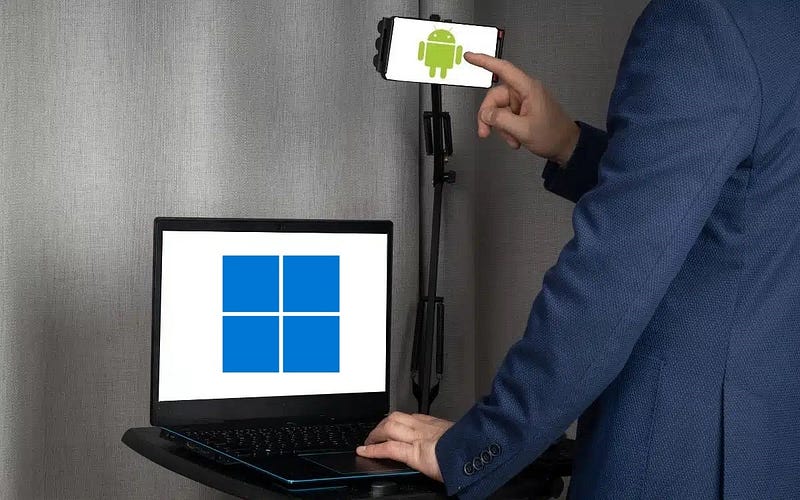
Cosa ti serve per utilizzare il tuo telefono Android come webcam su Windows 11
Prima di iniziare, impariamo alcuni dei requisiti di base per utilizzare il tuo telefono Android come webcam su Windows 11.
- Attualmente sono supportati solo i PC Windows 11 che eseguono Windows Insider Release Preview, Dev o Canary.
- Installa la versione più recente dell'app Collegamento a Windows sia sul telefono che sul computer.
- Il tuo telefono deve avere Android 9.0 o versioni successive. Non sei sicuro di quale versione sia in esecuzione sul tuo telefono? conoscimi Come scoprire quale versione di Android hai E scoprilo.
Come configurare Windows 11 per utilizzare la fotocamera Android come webcam
Per iniziare, devi configurare l'app Collegamento telefonico sul tuo PC Windows 11 e collegarla al telefono Android che desideri utilizzare come webcam. Una volta fatto ciò, segui questi passaggi per consentire a Windows 11 di utilizzare la fotocamera del tuo telefono Android in modalità wireless come webcam:
- Clicca su Vinci + io Per aprire un'app impostazioni.
- Vai a Bluetooth e dispositivi -> Dispositivi portatili.
- fare clic sul pulsante Gestore dispositivi.
- Nella sezione I miei dispositivi, attiva l'interruttore accanto a Utilizzare come fotocamera connessa.
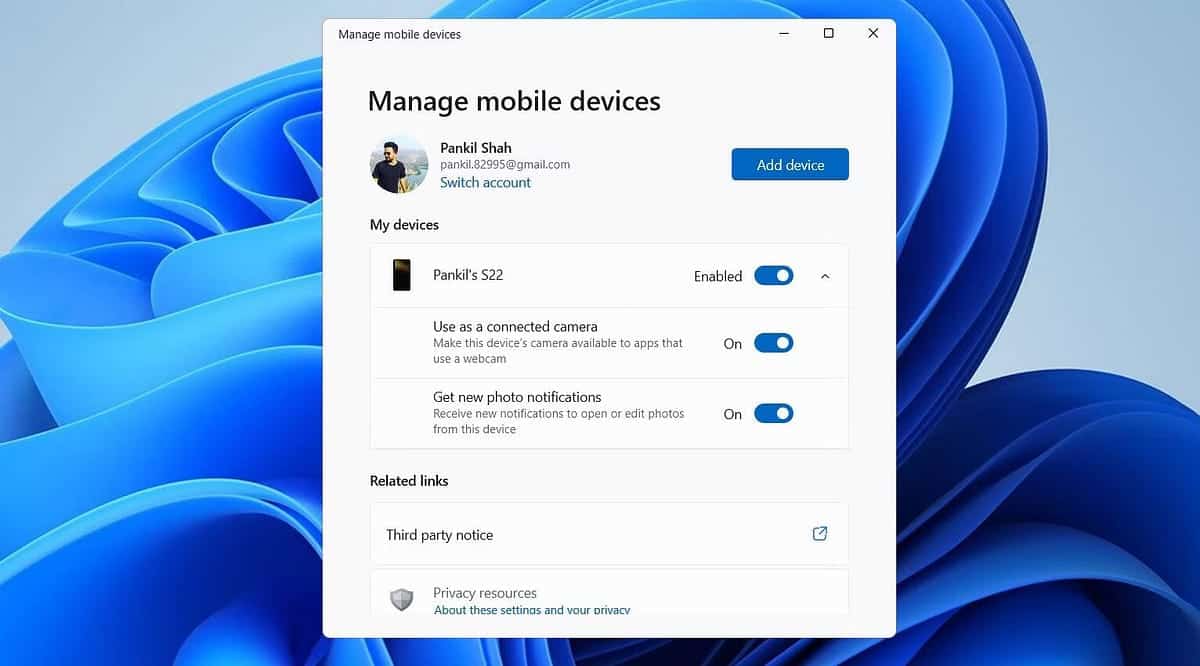
Come utilizzare il tuo telefono Android come webcam su Windows 11
Una volta configurato tutto, puoi iniziare a utilizzare il tuo telefono Android come webcam in qualsiasi app sul tuo PC Windows 11. Puoi anche testare l'output della fotocamera in Windows aprendo l'app Impostazioni e andando su Bluetooth e dispositivi -> Fotocamera -> Fotocamera predefinita di Windows.
Ora dovresti vedere il feed della fotocamera del tuo telefono su Windows. Si aprirà anche una piccola finestra sul tuo computer, che ti consentirà di passare dalla fotocamera anteriore a quella posteriore o di mettere in pausa il video. Dalla stessa finestra puoi applicare diversi effetti come sfocatura dello sfondo, inquadratura automatica, messa a fuoco morbida e HDR.
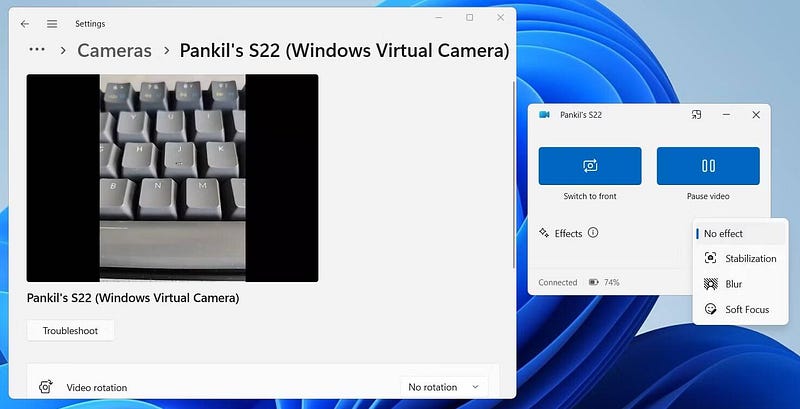
Controlli simili della fotocamera verranno visualizzati anche sul tuo dispositivo Android, insieme a una notifica che dice "Fotocamera connessa", a indicare che la fotocamera è in uso. Va notato che se blocchi manualmente il tuo telefono Android o ricevi una telefonata mentre lo utilizzi come webcam, il feed della fotocamera si interromperà automaticamente. Verificare Come utilizzare il tuo telefono Android come IP Webcam.
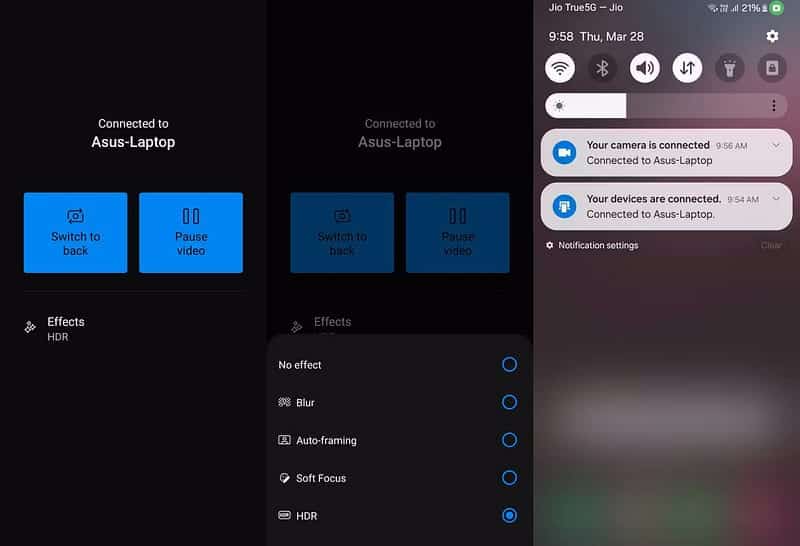
Puoi utilizzare il tuo dispositivo Android come webcam in qualsiasi app di videoconferenza, come Microsoft Teams, Google Meet, Zoom e altre. Una volta terminato di utilizzare il telefono come webcam, chiudi semplicemente la finestra dei controlli della fotocamera e seleziona Disconnetti per confermare.
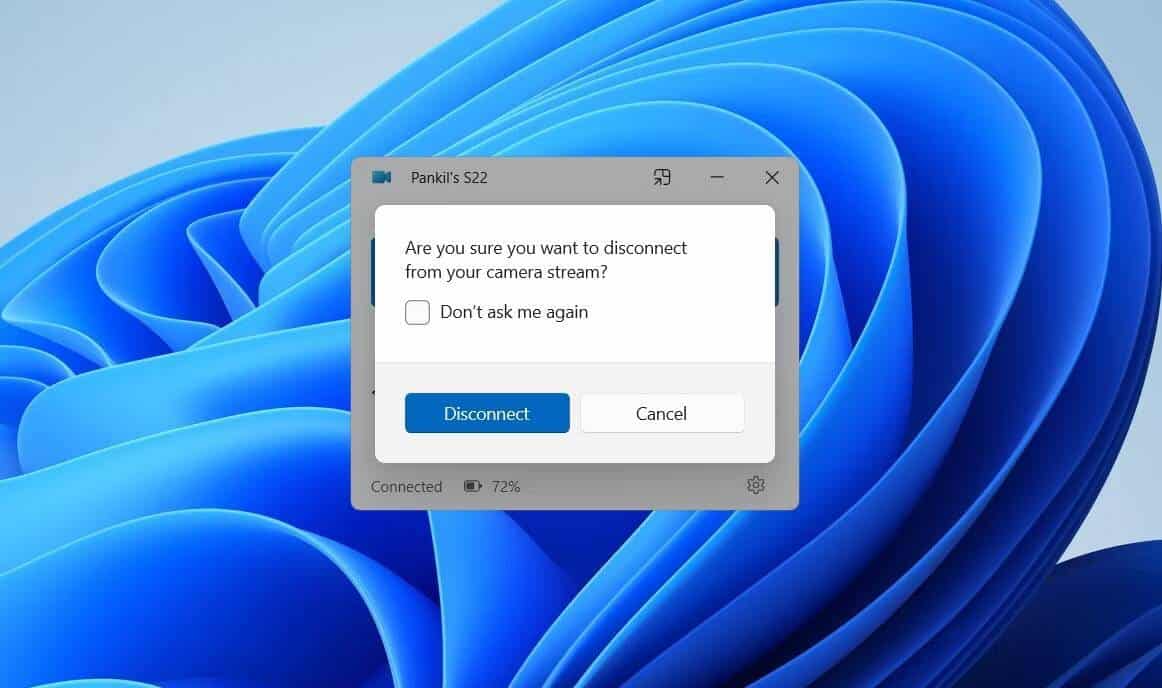
Nella nostra esperienza, la fotocamera ha funzionato in modo eccellente in varie applicazioni e non c'è stato alcun ritardo nonostante la connessione wireless. Una volta impostata la funzione, utilizzare il tuo dispositivo Android come webcam è semplice come cambiare la fotocamera predefinita nell'app di videoconferenza, a condizione che entrambi i dispositivi siano collegati tramite Collegamento telefonico. Verificare Come utilizzare il tuo iPhone come webcam: ecco una guida passo passo.
Come si confronta questo metodo con la telecamera di continuità di Apple?
A prima vista, la nuova funzionalità di Microsoft che consente di utilizzare un dispositivo Android come webcam su Windows sembra abbastanza simile alla funzionalità Continuity Camera di Apple. Tuttavia, ci sono alcune differenze notevoli. Verificare Continuity Camera non funziona sul tuo Mac? modi per risolverlo.
Ad esempio, non puoi utilizzare il microfono del tuo telefono Android per chiamare, a differenza del tuo iPhone su un Mac. Tuttavia, la buona notizia è che non è necessario bloccare il telefono Android mentre lo utilizzi come webcam su Windows. Ciò significa che puoi continuare a utilizzare le app sul tuo telefono senza interrompere il feed della fotocamera, cosa non possibile quando utilizzi il tuo iPhone come webcam sul tuo Mac. Ora puoi visualizzare Le migliori app gratuite per fotocamera per Android.







